Руководство по калибровке интерактивной стены "Кидалки"
Калибровка
!
Перед выполнением калибровки убедитесь, что лазерная шторка что находится у вас над экраном настроена правильно.
Включите ее с помощью пульта или правой кнопкой на самой шторке после чего загорится синий индикатор. Затем включите калибровочный красный лазерный луч левой кнопкой.
Включите ее с помощью пульта или правой кнопкой на самой шторке после чего загорится синий индикатор. Затем включите калибровочный красный лазерный луч левой кнопкой.

!
Убедитесь что луч светит на пол и его ни что не пересекает и не мешает; расстояние от луча до стены по полу везде одинаковое и составляет 5 – 7 сантиметров (настраивается регулировочными винтами) от стены как показано на рисунке ниже:

01
Авто калибровка
Запускаем ТоpSmart или CaniculaIWB, правой кнопкой мыши нажимаем на его иконку,
далее Install and debugging
Запускаем ТоpSmart или CaniculaIWB, правой кнопкой мыши нажимаем на его иконку,
далее Install and debugging

1.1
Далее Camera Mode, и выставляем в строку яркости изображения значение от 0 – 255 при котором будет отчетливо и ярко видно экран на стене (максимально контрастным по отношению к стене) нажимаем кнопку Set Brightness (для фиксации параметра) при необходимости ставим галочку Image flip если изображение перевёрнуто; проверяем что камера смотрит ровно на изображение, при необходимости регулируем камеру так что бы весь экран попадал в кадр.

Внимание!!!
Убедитесь, что камера видит весь ваш экран на стене если это не так поправьте положение камеры и добейтесь чтобы она видела весь экран!!!
Убедитесь, что камера видит весь ваш экран на стене если это не так поправьте положение камеры и добейтесь чтобы она видела весь экран!!!
1.2
После того как мы добились что наш экран хорошо виден переходим в пункт Laser Emitter Mode этот параметр отвечает за сенсорную чувствительность (и фиксирует только инфракрасное излучение от шторки); для не больших экранов рекомендуется выставлять от 50 – 110 для больших от 110 – 220 (в дальнейшим этот параметр можно изменять) так же для фиксации нажимаем
кнопку Set Brightness
кнопку Set Brightness

Далее нужно сохранить все введенные параметры, нажимаем Operation - System Setting, нажимаем Apply - OK.

1.3
Теперь нам нужно сделать авто калибровку, нажимаем Operation - Auto Сalibrate

Если ошибок не появилось, то можно нажать OK

Калибровка завершена - нужно запустить игру и проверить работы стены
02
Ручная калибровка
2.1
Если в левом верхнем углу появилось окно, нужно нажать НЕТ.
Или если вас не устраивает результат автоматической калибровки (действия происходят не в тех местах куда нажимаете в игре)
Или если вас не устраивает результат автоматической калибровки (действия происходят не в тех местах куда нажимаете в игре)

После этого нажимаем Show Mask

Если мы видим, что маска сформировалась точно по границам экрана (как в рисунке ниже), то дальнейшие настройки не требуются переходим к пункту 2.2.

В противном случае когда маска сформировалась (в процессе авто калибровки) не идеально как в примерах ниже, нужно отредактировать её самостоятельно.

Маска задаёт область работы с Интерактивной стеной, на зеленой области стена не будет отвечать на прикосновения, поэтому с помощью параметра Add закрашиваем всё вокруг экрана. Если маска отрисовалась в области экрана или при закрашивании случайно залезли в ненужную нам область, то для этого используем параметр Erse что бы стереть не нужные фрагменты. Периодически нажимаем stop save.
2.2
После того как маска готова нужно произвести ручную калибровку. Нажимаем Operation – Calibrate - 4 Point calibrate.

!
На данном этапе настройки, Вам необходимо будет нажимать на крестики пальцем или ладонью, не закрывая собой камеру и проектор. Крестики красного цвета будут появляться по углам экрана на белом фоне. После нажатия на них, они должны стать зелеными. Само нажатие должно быть быстрым, а между нажатиями на крестики можно держать паузу. Важно, чтобы крестики стали зелеными именно от Вашего нажатия!
Хотя этот процесс несложный, есть пара нюансов, которые нужно учитывать, чтобы калибровка интерактивной стены прошла успешно:
1. Доступ к экрану. Если экран расположен высоко используйте стул или стремянку, чтобы Вы могли дотянуться рукой др крестиков.
2. Позиция. Во время нажатия становитесь сбоку от экрана, чтобы Ваша тень не падала на него. Переходя на другую сторону экрана, обойдите его, чтобы не пересечь лазер.
3. Способ нажатия. Очень важно! Нажимайте на крестик именно пальцем или ладонью, но если крестик не реагирует на палец, то попробуйте увеличить площадь нажатия, например, двумя пальцами, тремя или ладонью. Нажатие должно быть быстрым: не стоит удерживать палец на крестике – программе достаточно секунды, чтобы запомнить параметры.
4. Обстановка. (Солнечные лучи и инфракрасное излучение) Во время настройки, а в дальнейшем во время игры следите, чтобы на экран не попадали солнечные лучи, иначе программа распознает их как прикосновение. В случае с калибровкой придется начинать все заново, чтобы калибровка была корректной.
Хотя этот процесс несложный, есть пара нюансов, которые нужно учитывать, чтобы калибровка интерактивной стены прошла успешно:
1. Доступ к экрану. Если экран расположен высоко используйте стул или стремянку, чтобы Вы могли дотянуться рукой др крестиков.
2. Позиция. Во время нажатия становитесь сбоку от экрана, чтобы Ваша тень не падала на него. Переходя на другую сторону экрана, обойдите его, чтобы не пересечь лазер.
3. Способ нажатия. Очень важно! Нажимайте на крестик именно пальцем или ладонью, но если крестик не реагирует на палец, то попробуйте увеличить площадь нажатия, например, двумя пальцами, тремя или ладонью. Нажатие должно быть быстрым: не стоит удерживать палец на крестике – программе достаточно секунды, чтобы запомнить параметры.
4. Обстановка. (Солнечные лучи и инфракрасное излучение) Во время настройки, а в дальнейшем во время игры следите, чтобы на экран не попадали солнечные лучи, иначе программа распознает их как прикосновение. В случае с калибровкой придется начинать все заново, чтобы калибровка была корректной.

После того как все крестики были нажаты, сохраняем данный нажимаем OK

Калибровка закончена. Запускаем игру и проверяем.
Если стена реагирует правильно, то оставляем все как есть.
Если стена реагирует правильно, то оставляем все как есть.
!
Если стена реагирует не в тех местах, куда вы прикасаетесь, повторяем пункт 2.2. с ручной калибровкой
Запишитесь на встречу с экспертом
Запишитесь на онлайн видео презентацию от наших экспертов, чтобы узнать больше о возможностях интерактивной стены.
